كيفية تصدير التقويم من Outlook كملف .pst؟
هل تحتاج إلى عمل نسخة احتياطية من تقويم Outlook الخاص بك أو مشاركته مع الآخرين؟ يعد تصدير بيانات التقويم الخاص بك كملف .pst حلاً فعالاً. ستقودك هذه الدليل التفصيلي خلال عملية تصدير تقويم Outlook الخاص بك، مما يساعدك على حفظ جدولك بشكل آمن أو نقله. سواء كنت تنتقل إلى جهاز كمبيوتر جديد أو تحتفظ بنسخة احتياطية للأمان فقط، فإن هذا البرنامج التعليمي يضمن لك القدرة على إدارة والحفاظ على معلومات التقويم الخاص بك بسهولة.
الخطوة 1: افتح مربع الحوار "استيراد وتصدير":
انقر على "ملف" > "فتح وتصدير" > "استيراد/تصدير".

الخطوة 2: في مربع الحوار "معالج الاستيراد والتصدير"، يرجى تحديد وإبراز الخيار "تصدير إلى ملف"، ثم انقر على زر "التالي".

الخطوة 3: في مربع الحوار "تصدير إلى ملف"، يرجى تحديد وإبراز الخيار "ملف بيانات Outlook (.pst)"، ثم انقر على زر "التالي".

الخطوة 4: في مربع الحوار "تصدير ملف بيانات Outlook":

- حدد وأبرز مجلد التقويم الذي تريد تصديره. في مثالنا، قمنا باختيار مجلد التقويم الخاص بـ "Ta-Kelly".
- قم بإلغاء تحديد خيار "تضمين المجلدات الفرعية".
- انقر على زر "التالي".
الخطوة 5: في مربع الحوار "تصدير ملف بيانات Outlook":

- انقر على زر "تحديد". في مربع الحوار فتح ملف بيانات Outlook، حدد وافتح مجلدًا لحفظ هذا الملف المصدر، وأدخل اسمًا في مربع "اسم الملف:"، ثم انقر على زر "موافق".
- تحقق من خيار "عدم تصدير العناصر المكررة" إذا كنت تريد تجنب إنشاء عناصر مكررة عند التصدير.
- انقر على زر "إنهاء".
الخطوة 6: بعد ذلك، سيظهر مربع الحوار "إنشاء ملف بيانات Outlook":
- إذا كنت لا تريد إضافة كلمة مرور للملف المصدر، فما عليك سوى النقر على زر "موافق" دون إدخال أي كلمات مرور.
- إذا كنت ترغب في إضافة كلمة مرور للملف المصدر، يرجى إدخال كلمة المرور في كل من مربع "كلمة المرور:" ومربع "تأكيد كلمة المرور:"، ثم انقر على زر "موافق".
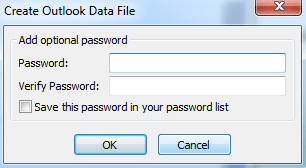
أفضل أدوات تعزيز الإنتاجية في المكتب
خبر عاجل: Kutools لـ Outlook يطلق إصدارًا مجانيًا!
جرب الإصدار الجديد كليًا من Kutools لـ Outlook مع أكثر من100 ميزة مذهلة! انقر لتنزيل الآن!
📧 أتمتة البريد الإلكتروني: الرد التلقائي (متوفر لـ POP وIMAP) / جدولة إرسال البريد الإلكتروني / نسخة تلقائية/مخفية بناءً على القاعدة عند إرسال البريد / التحويل التلقائي (قاعدة متقدمة) / إضافة التحية تلقائيًا / تقسيم تلقائي لرسائل البريد الإلكتروني متعددة المستلمين إلى رسائل فردية ...
📨 إدارة البريد الإلكتروني: استدعاء البريد الإلكتروني / حظر رسائل التصيد بناءً على الموضوعات أو أخرى / حذف البريد الإلكتروني المكرر / البحث المتقدم / تنظيم المجلدات ...
📁 إعدادات المرفقات الاحترافية: حفظ دفعة / فصل دفعة / ضغط دفعة / حفظ تلقائي / تفصيل تلقائي / ضغط تلقائي ...
🌟 جمالية الواجهة: 😊 المزيد من الرموز التعبيرية الجميلة والرائعة / تذكيرك عند وصول رسائل البريد الهامة / تصغير Outlook بدلًا من الإغلاق ...
👍 ميزات بنقرة واحدة: الرد على الجميع مع المرفقات / البريد الإلكتروني المضاد للتصيد / 🕘 عرض المنطقة الزمنية للمرسل ...
👩🏼🤝👩🏻 جهات الاتصال والتقويم: إضافة دفعة لجهات الاتصال من البريد الإلكتروني المحدد / تقسيم مجموعة جهات الاتصال إلى مجموعات فردية / إزالة تذكير عيد الميلاد ...
استخدم Kutools بلغتك المفضلة – يدعم الإنجليزية والإسبانية والألمانية والفرنسية والصينية وأكثر من40 لغة أخرى!
افتح Kutools لـ Outlook فورًا بنقرة واحدة. لا تنتظر، قم بالتنزيل الآن وارتقِ بإنتاجيتك!


🚀 تنزيل بنقرة واحدة — احصل على جميع إضافات Office
موصى به بقوة: Kutools لـ Office (خمسة في واحد)
بنقرة واحدة يمكنك تنزيل خمسة برامج تثبيت مرة واحدة — Kutools لـ Excel وOutlook وWord وPowerPoint وOffice Tab Pro. انقر لتنزيل الآن!
- ✅ سهولة بنقرة واحدة: قم بتنزيل جميع حزم التثبيت الخمسة دفعة واحدة.
- 🚀 جاهز لأي مهمة في Office: ثبّت الإضافات التي تحتاجها وقتما تشاء.
- 🧰 يتضمن: Kutools لـ Excel / Kutools لـ Outlook / Kutools لـ Word / Office Tab Pro / Kutools لـ PowerPoint